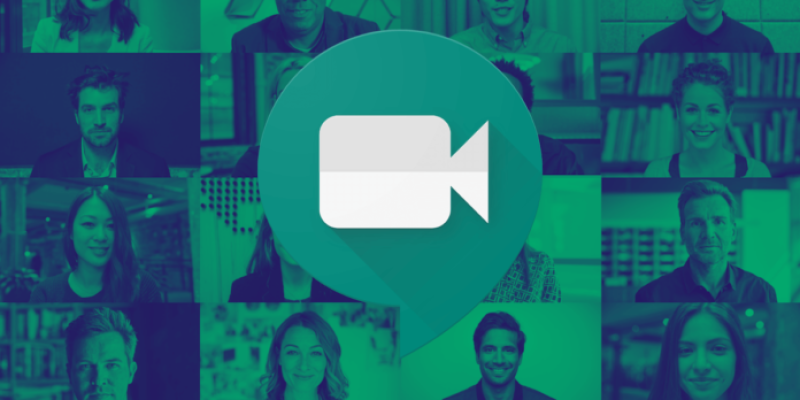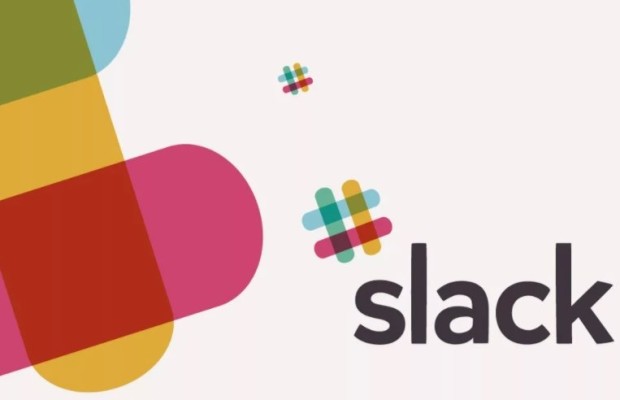Гугл Мит – что это такое, как пользоваться сервисом, что необходимо для регистрации? Какими функциями обладает платформа, кто может звонить и принимать звонки? Сделали подробнейший обзор для начинающих!
Особенности сервиса
Начнём с главного – что такое Гугл Мит?
Гугл Мит — это сервис для создания видеоконференций, разработанный одноименной компанией (ранее существовал под названием «Hangouts»). Предоставлялся только корпоративным клиентам, которые подключены к соответствующим бизнес-тарифам или учебным заведениям. Но в апреле 2020 года, когда началась пандемия, был открыт для общего бесплатного пользования.
Простыми словами, что такое Google Meet – это аналог Зума или Скайпа, специальная программа для видеообщения с множеством других людей. Цели могут быть любыми – деловые, личные, учебные… Всего не перечислишь!
Сейчас сервис представлен как видеоплатформа, работающая в любом современном браузере – веб-версией лучше всего пользоваться на движках Chromium. Кроме того, есть бесплатное мобильное приложение, доступно для Android и iOS, скачать можно в соответствующем магазине программ.
Для тех, кто интересуется, что это такое – Гугл Мит, будет полезна информация о ценах! Базовые возможности предоставляются совершенно бесплатно, вы можете общаться с любыми людьми и не переживать о том, что придётся платить за сеанс видеосвязи.
Разумеется, тарифные планы есть – они предназначены как для бизнеса, так и для учебных заведений. В системе Workspace есть и индивидуальный план (за небольшую ежемесячную плату), но мы будем рассказывать о самой популярной версии – бесплатной! Пользоваться ей может каждый.
Обратите внимание: в премиум-версиях есть некоторые функции, обычному человеку недоступные. Например, запись экрана, возможность разбивать участников на группы или шумоподавление, опросы и трансляции… Если вас это заинтересует, узнайте, как подключить подписку Workspace!
Сразу отметим, как работает Гугл Мит бесплатно – на вас накладываются определённые ограничения. Поверьте, это нормально.
- Созвон один на один может длиться максимум 24 часа без перерывов, после чего видео автоматически отключится.
- Если в вашей конференции участвуют трое или больше людей, сеанс будет прерываться каждые 60 минут. Как только пойдёт пятидесятая минута звонка, все участники получат предупреждение. После завершения вызова вы можете начать новую конференцию, тут ограничений нет!
- Максимум участников – 100 человек (вместе с организатором).
Один из главных плюсов Google Meet – это глубокая интеграция с другими сервисами разработчика! В процессе вы увидите, как назначенные конференции моментально добавляются в ваш календарь, на привязанную почту приходят нужные уведомления, а все документы (с Диска) можно показывать во время трансляции без дополнительных ухищрений. Это очень удобно!
Используется ли платформа Гугл Мит для дистанционного обучения, для обсуждения рабочих вопросов или для личных встреч – неважно. Вы получите максимум, причем совершенно бесплатно!
Начинаем работу
Попробуем разобраться, как установить Гугл Мит на компьютер и пользоваться им? Уверены, вас уже заинтересовал доступный функционал, и вы хотите опробовать все преимущества сервиса на практике!
Сразу отметим, скачивать программу на компьютер не нужно. Отдельно можно загрузить мобильное приложение (эти программы отличаются урезанным функционалом). Если же вы предпочтёте десктопную версию, о загрузке не думайте.
Вот здесь вы можете посмотреть, что это за программа – Google Meet. На официальном сайте сервиса мы и начнём работу, больше ничего открывать и тем более загружать вам не придётся.
Для полноценной работы вам нужен аккаунт – если вы уже зарегистрировали почту, просто пропустите эту часть статьи, можете сразу перейти к авторизации. Если же у вас еще нет учётной записи – приступим!
Гугл Мит – это часть большой системы, поэтому вам нужно зарегистрировать gmail-адрес. Это позволит создать общий аккаунт, которым вы будете пользоваться не только для созвонов, но и для работы на Диске, для получения/отправки писем, для просмотра роликов на Ютубе… И многого другого!
Чтобы создать аккаунт, переходите на страницу регистрации:
- Укажите фамилию и имя;
- Придумайте имя пользователя, которое будет в названии вашего электронного адреса;
- Придумайте и подтвердите пароль – а затем завершите регистрацию по инструкции, которая появится на экране.
Ничего сложного! Вы на шаг ближе к тому, чтобы разобраться, что это за Гугл Мит и как им пользоваться!
Создаём конференцию или присоединяемся к ней
Если у вас уже есть аккаунт, значит, вы можете создать конференцию в Гугл Мит или присоединиться к чужой – когда вас пригласят! Это основная возможность сервиса, видеовстречи, на которых участники обмениваются данными, разговаривают, что-то обсуждают, показывают свои презентации.
Если вы откроете главную страницу платформы, сразу поймёте, как создать встречу в Гугл Мит. Готовы подробнее погрузиться? Начинаем!
Кнопка «Новая встреча» находится слева – если вы нажмёте на неё, появится выбор из трех вариантов:
- Создать.
- Начать с мгновенным запуском.
- Запланировать в Календаре.
Если вы выбираете вариант «Создать конференцию» в Гугл Мит, появится ссылка на будущую встречу. Вы можете сразу скопировать ее, чтобы в нужный момент отправить пользователям, которых хотите пригласить.
Люди, которые будут подключаться по ссылке, увидят основную информацию (количество участников, организатор) и смогут нажать на кнопку «Присоединиться».
Если вы выберете «Мгновенный запуск», конференция в Гугл Мит начнётся моментально. В процессе вы можете добавлять новых участников, но об этом немного позже.
А если вы хотите запланировать мероприятие в Календаре, можно будет добавить название, выбрать точную дату и время, настроить множество других параметров. Не забывайте, что Google Meet – это сервис для рабочих и учебных мероприятий, когда такие тонкие настройки могут пригодиться.
Ну а если вы хотите присоединиться к конференции – вам пришлют специальный код, вводите его в поле справа. Вот вы и в числе участников.
А теперь самое время разобраться, как пользоваться Гугл Мит при общении. Мало начать встречу, надо поддержать разговор!
Что еще нужно знать?
Обещали – рассказываем. Вы уже знаете, как создать встречу в Google Meet – осталось пригласить на неё участников.
Сразу после входа в конференцию вы обнаружите окно добавления наверху справа – вы можете вручную вбить адреса электронной почты или скопировать ссылку и отправить ее нужным людям. Они просто перейдут по электронному приглашению и попадут в число участников.
Чтобы понять, как пользоваться Гугл Мит на компьютере, нужно пройтись по основным иконкам и изучить интерфейс! На нижней панели есть несколько важных для вас кнопок.
- Микрофон и камера нужны для включения/отключения звука и видео. Важно – если вы хотите разрешить или запретить доступ браузера к камере и микрофону, соответствующие кнопки нужно искать уже в адресной строке!
- Значок стрелки в квадрате – это ответ на вопрос, как включить презентацию в Гугл Мит. Можете настраивать демонстрацию экрана, если есть материалы, которые нужно показать другим участникам
- Красная трубка – завершение конференции или выход из неё, если вы не являетесь организатором.
Здесь же есть значок в виде трех точек – он скрывает дополнительные функции. Например, включение субтитров или изменение фона (можно даже поставить собственную картинку)! Здесь же можно включить полноэкранный режим или изменить режим отображения.
Еще немного о том, как пользоваться Google Meet – снизу справа есть парочка кнопок, которые вам пригодятся.
- Жмите на человечков, чтобы посмотреть список участников, добавить новых. Если вы организатор, можете здесь же замьютить или выгнать любого пользователя
- Иконка в виде сообщения – это чат, где ведётся текстовое общение
- Кнопка, изображающая несколько геометрических фигур – это интерактивная доска, предназначенная для мозговых штурмов.
Во время общения вы будете видеть маленькие иконки, в каждой из которых – видео другого участника (те, кто включил камеру). Если пользователь камеру не включил, будет отображаться его аватар.
Как видите, есть все для работы и дружеских встреч. Вот какой он – видеосервис для общения! Создавайте аккаунт и начинайте конференцию с друзьями, коллегами или просто поговорите с родными. Уверены, вам понравится.